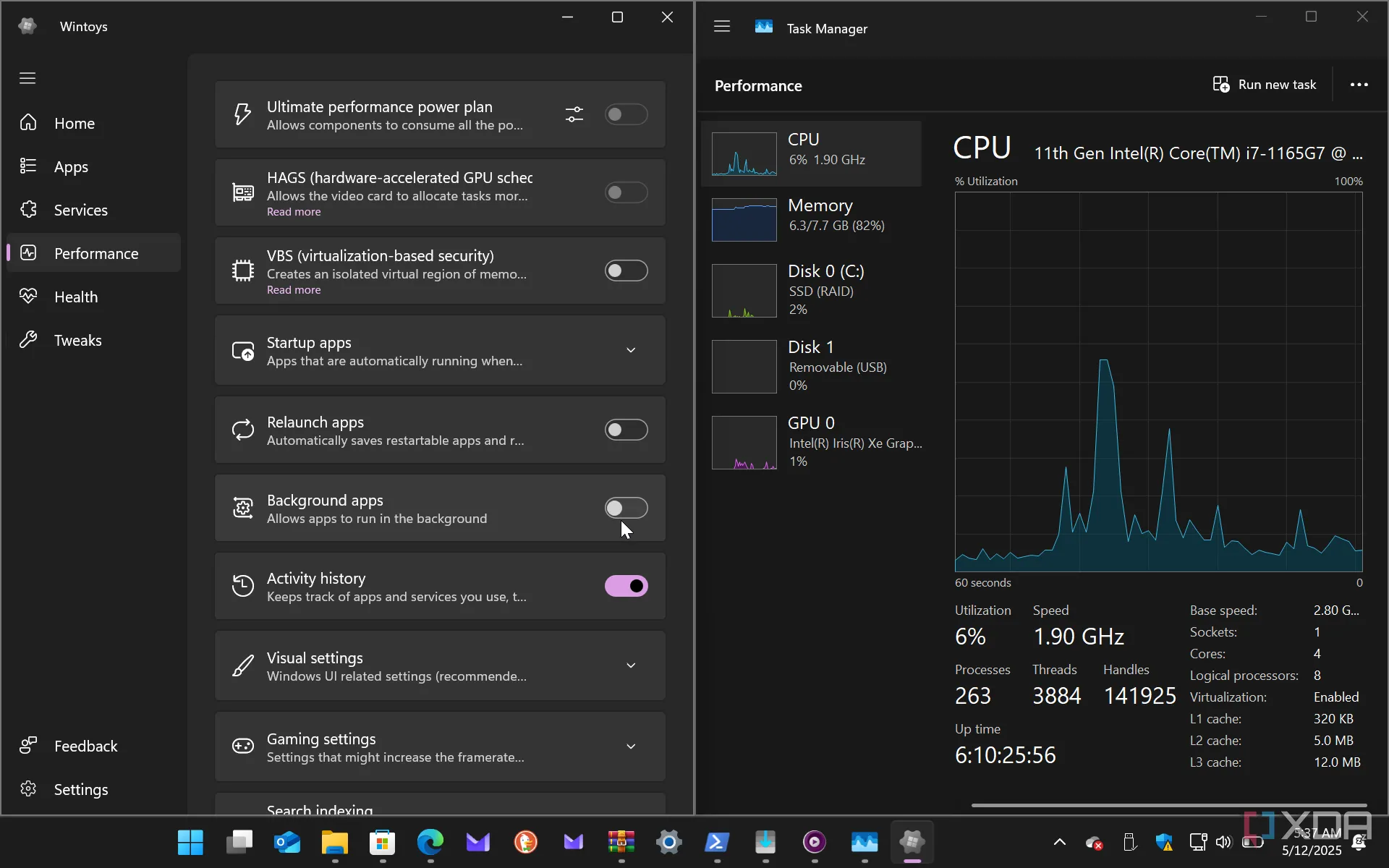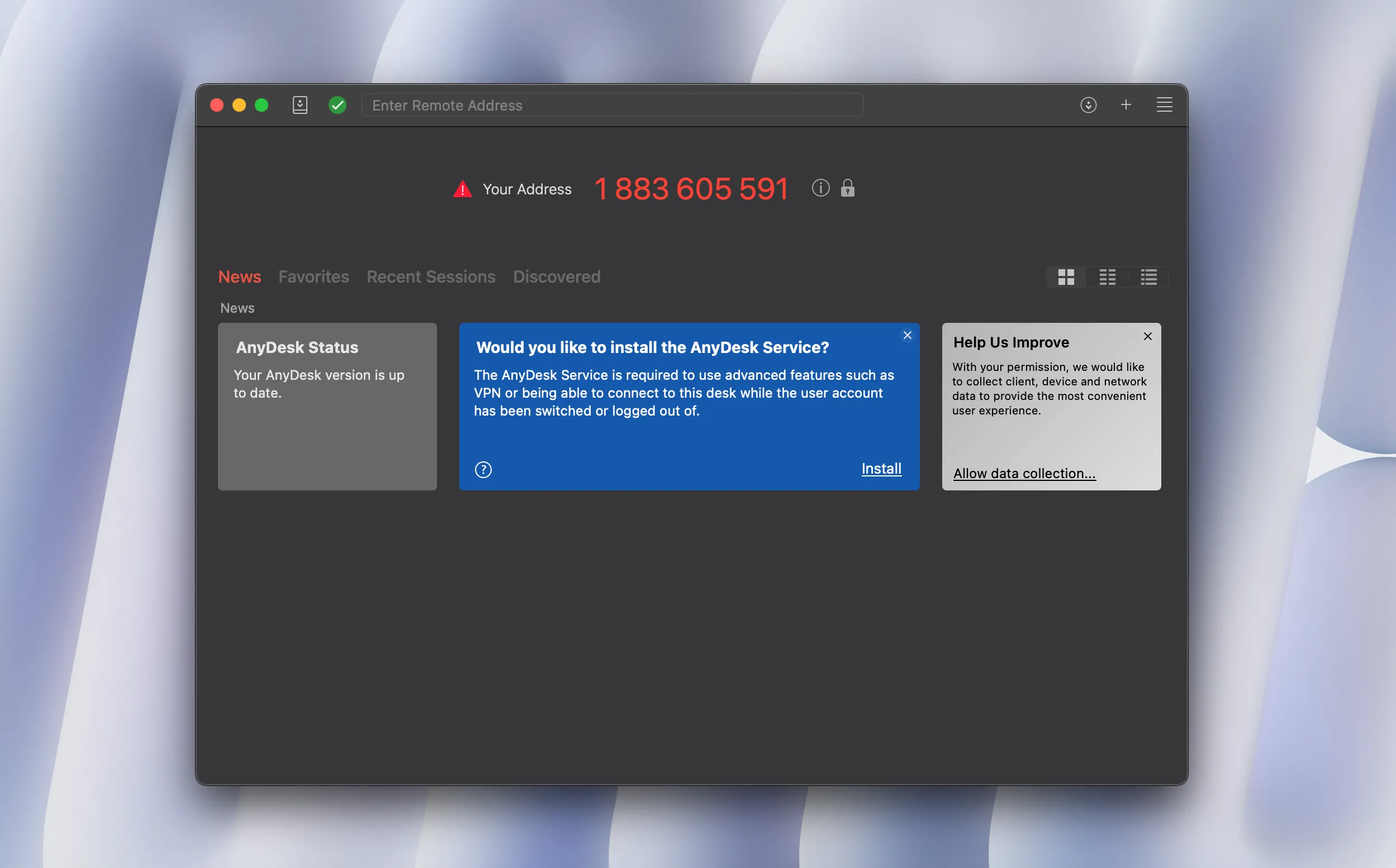Trong thế giới in 3D đầy thú vị và phức tạp, việc ghi chép lại mọi hoạt động không chỉ là một thói quen tốt mà còn là chìa khóa để khai mở những hiểu biết sâu sắc về quá trình của bạn. Với vai trò là một người đam mê công nghệ và chuyên gia kỹ thuật, tôi nhận thấy việc quản lý dữ liệu in 3D bằng Excel mang lại những lợi ích vượt trội. Bằng cách ghi lại thời gian in, lượng vật liệu tiêu thụ, và các chi tiết dự án, bạn có thể dễ dàng nhận diện các xu hướng và mô hình mà đôi khi mắt thường khó nhận ra. Cái nhìn tổng thể này không chỉ giúp bạn lập ngân sách chính xác hơn cho các vật tư tương lai, tránh tình trạng hết filament giữa chừng một dự án quan trọng, mà còn tăng cường sự tự tin và khả năng kiểm soát toàn bộ quy trình in của bạn.
Từ những ngày đầu tiên bắt tay vào việc theo dõi in 3D bằng Excel, tôi đã bất ngờ bởi sự dễ dàng khi có thể tập trung mọi thông tin quan trọng vào một nơi duy nhất. Qua thời gian, tôi học cách biến những chi tiết này thành các biểu đồ và đồ thị trực quan, giúp nhanh chóng làm nổi bật các điểm mấu chốt như loại filament được sử dụng nhiều nhất hay tần suất in ấn của mình. Điều này cho phép tôi nhanh chóng phát hiện những lĩnh vực cần đầu tư nhiều thời gian hơn hoặc cần điều chỉnh. Hơn thế nữa, nó giúp tôi cảm thấy chuẩn bị tốt hơn rất nhiều mỗi khi bắt đầu một dự án mới.
Tại sao việc phân tích dữ liệu in 3D trong Microsoft Excel lại quan trọng?
Việc xem xét kỹ lưỡng dữ liệu in 3D đã giúp tôi tiết kiệm đáng kể thời gian và tiền bạc, đặc biệt là khi tôi nhận ra các mẫu hình trong việc sử dụng vật tư. Chẳng hạn, tôi có thể dễ dàng phát hiện khi cuộn filament sắp hết và đặt hàng lại trước khi nó trở thành một tình huống khẩn cấp. Tôi cũng học được những cài đặt nào mang lại kết quả tốt nhất, giúp tôi tránh lặp lại những lỗi tương tự. Việc thu thập những thông tin chi tiết này giúp tôi không cảm thấy quá tải, bởi tôi biết chính xác những gì mong đợi từ mỗi lần in.
Thêm vào đó, việc nhìn thấy những cải thiện của mình thể hiện rõ trong dữ liệu là một nguồn động lực lớn. Nếu tôi điều chỉnh nhiệt độ đầu phun hoặc cài đặt bàn in, tôi có thể thấy sự thay đổi đó được phản ánh trong thời gian in hoặc tỷ lệ thành công. Ngay cả những cập nhật nhỏ nhất trong quy trình của tôi cũng trở nên ý nghĩa hơn vì tôi có bằng chứng cụ thể để chứng minh điều gì hiệu quả. Việc theo dõi dữ liệu theo cách này mang lại cho tôi cảm giác tiến bộ, khiến mỗi lần in đều như một bước tiến về phía trước.
Những dữ liệu cần thu thập trước khi xây dựng bảng tính
Trước khi mở Excel, tôi luôn thu thập các chi tiết cần thiết về mỗi dự án để có một bức tranh toàn diện và dễ dàng tham chiếu. Tôi thường ghi lại tổng thời gian in, lượng filament đã sử dụng, nhiệt độ bàn in và nhiệt độ đầu phun. Việc bao gồm những con số này giúp hồ sơ của tôi nhất quán và cho phép tôi thực hiện các so sánh có giá trị sau này. Khi có vấn đề xảy ra – ví dụ như một bản in bị cong vênh ở một lớp cụ thể – tôi cũng ghi lại điều đó, vì nó có thể chỉ ra một vấn đề lớn hơn mà tôi có thể giải quyết.
Tôi cũng liệt kê model máy in và loại filament, chú ý đến sự khác biệt về thương hiệu hoặc vật liệu có thể ảnh hưởng đến kết quả của tôi. Việc có những thông tin cụ thể này giúp giảm thiểu việc phải đoán mò để nhớ cách tôi đã quản lý một bản in thành công trong quá khứ. Nếu tôi thấy rằng một thương hiệu PLA cụ thể hoạt động tốt hơn thương hiệu khác, tôi sẽ ghi lại để điều chỉnh quyết định mua hàng của mình. Theo thời gian, tôi đã xây dựng một bộ thông tin phong phú hướng dẫn các lựa chọn của mình và đơn giản hóa việc khắc phục sự cố.
Xây dựng và duy trì trang tham chiếu (reference sheet) hiệu quả
Để việc nhập liệu dễ dàng hơn và đảm bảo tính nhất quán, tôi duy trì một trang tính riêng biệt trong sổ làm việc Excel của mình để lưu trữ các chi tiết tham chiếu quan trọng. Trang này có thể bao gồm các loại filament với chi phí trung bình, nhiệt độ in được khuyến nghị và các ghi chú chăm sóc đặc biệt. Tôi cũng ghi lại từng model máy in mà tôi sở hữu, ghi chú chi phí bảo trì hoặc chi phí phụ tùng thay thế. Trang tập trung này giúp tôi không phải mất công tìm kiếm thông tin mỗi khi tôi thay đổi vật liệu hoặc thử một máy in khác.
Bằng cách cập nhật những tài liệu tham khảo này một cách nhất quán, tôi có thể thấy các mẫu chi phí của mình và lập kế hoạch mua sắm trong tương lai một cách có trách nhiệm hơn. Tôi nhận thấy tần suất hết một loại filament cụ thể hoặc tần suất máy in cần thay thế đầu phun. Tôi có thể điều chỉnh các lựa chọn của mình nếu một thứ gì đó trở nên đặc biệt tốn kém hoặc tốn thời gian. Việc có thông tin này trong tầm tay giúp tôi cảm thấy chuẩn bị sẵn sàng cho bất kỳ công việc in ấn nào mà tôi sẽ thực hiện tiếp theo.
Hướng dẫn tạo biểu đồ trực quan trong Excel để dễ dàng nắm bắt dữ liệu
Sau khi thu thập tất cả dữ liệu, tôi nhận thấy việc biến các con số thô thành các công cụ trực quan giúp thông tin trở nên dễ hiểu hơn rất nhiều. Bằng cách tập trung vào sự rõ ràng, tôi có thể nhanh chóng nhận thấy những lĩnh vực nào cần được chú ý hoặc tối ưu hóa. Tôi thích bắt đầu mọi thứ một cách đơn giản và sau đó xây dựng các biểu đồ phức tạp hơn khi cần thiết.
Bước 1: Nhập dữ liệu vào các cột đã dán nhãn rõ ràng
Để giữ cho bảng tính của tôi được tổ chức, tôi tạo các tiêu đề như “Tên bản in,” “Lượng Filament Đã Dùng,” và “Thời gian in.” Sau đó, tôi điền vào mỗi hàng với các chi tiết cho từng công việc in. Việc dán nhãn rõ ràng giúp tôi có thể ngay lập tức xác định thông tin mình cần.
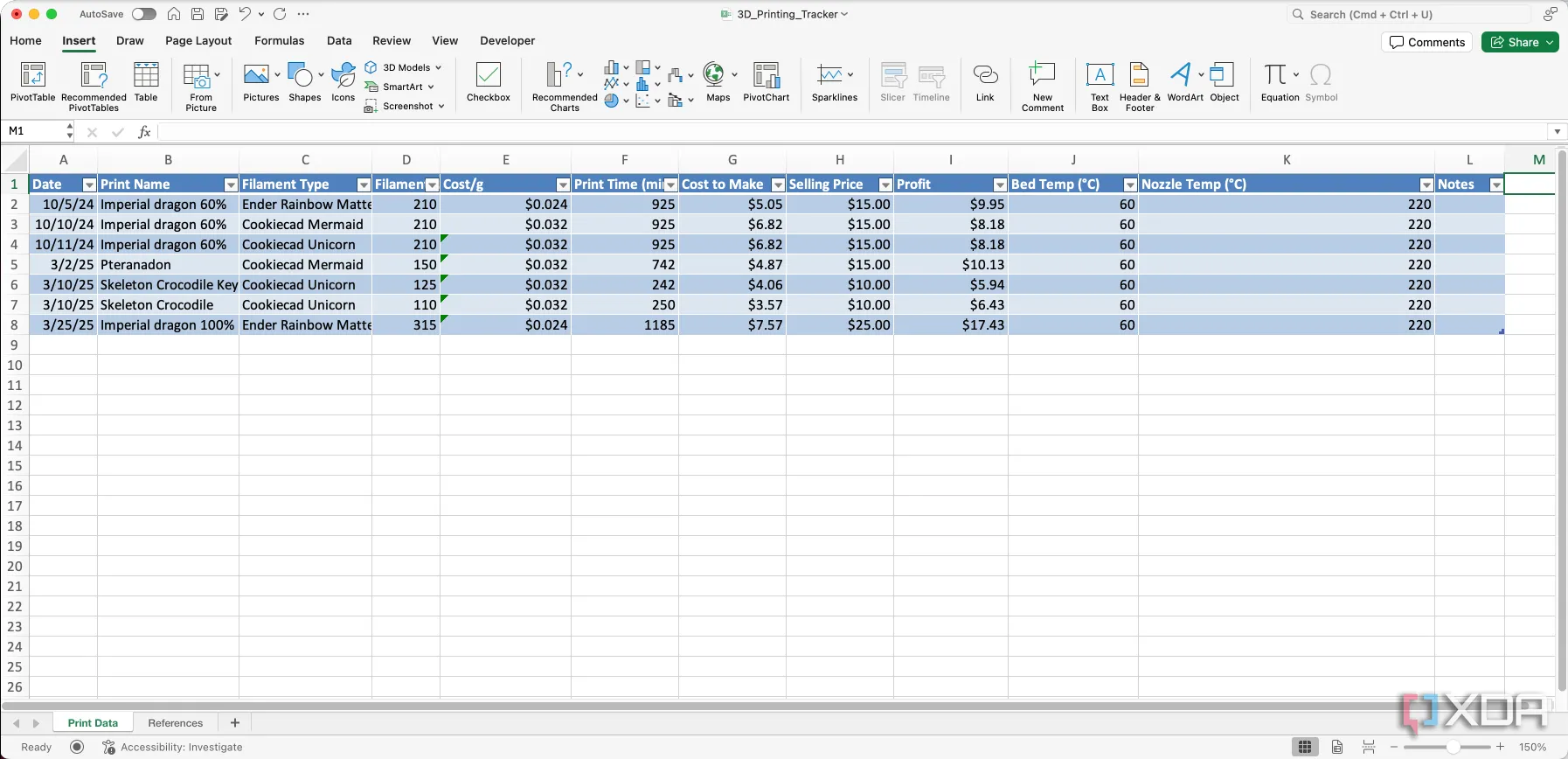 Dữ liệu in 3D được nhập vào bảng tính Excel với các cột được dán nhãn rõ ràng
Dữ liệu in 3D được nhập vào bảng tính Excel với các cột được dán nhãn rõ ràng
Bước 2: Chọn các ô dữ liệu liên quan
Sau khi dữ liệu của tôi đã được nhập, tôi chọn các hàng và cột mà tôi muốn trực quan hóa. Điều này thường bao gồm các tiêu đề cột cùng với các số liệu liên quan. Tôi thấy rằng việc kiểm tra kỹ lựa chọn của mình giúp tránh nhầm lẫn trong các bước tiếp theo.
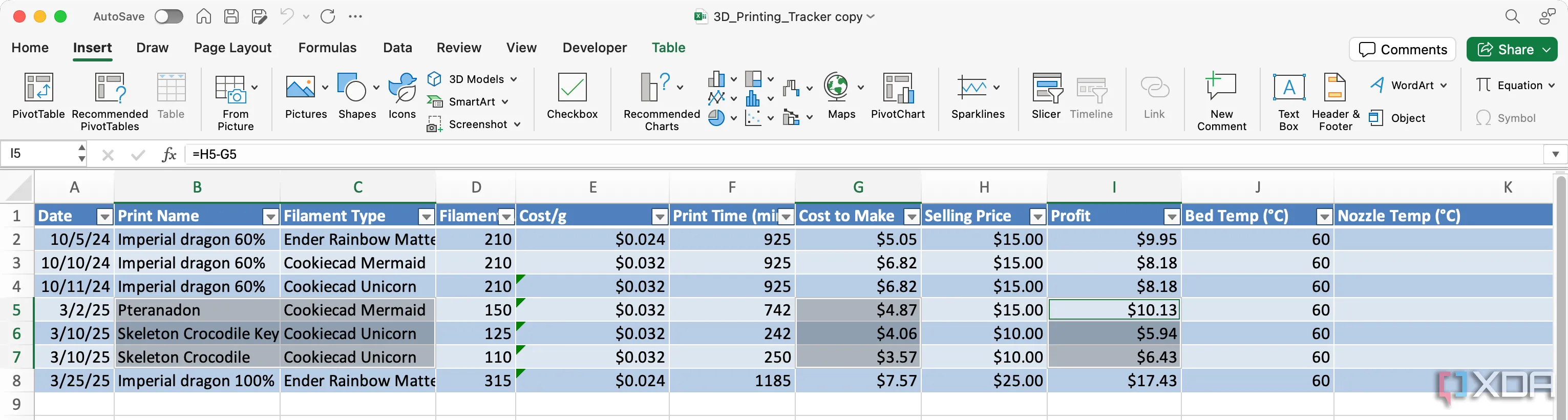 Chọn vùng dữ liệu trong bảng tính Excel để chuẩn bị tạo biểu đồ phân tích in 3D
Chọn vùng dữ liệu trong bảng tính Excel để chuẩn bị tạo biểu đồ phân tích in 3D
Bước 3: Chèn loại biểu đồ phù hợp
Tôi truy cập tab “Insert” (Chèn) và chọn loại biểu đồ phù hợp với dữ liệu của mình, chẳng hạn như biểu đồ cột để so sánh thời gian in hoặc biểu đồ tròn để kiểm tra tỷ lệ filament. Nếu dữ liệu không hiển thị đúng, tôi sẽ nhanh chóng thử một loại biểu đồ khác cho đến khi tôi có được một bức tranh rõ ràng về những gì tôi đang phân tích.
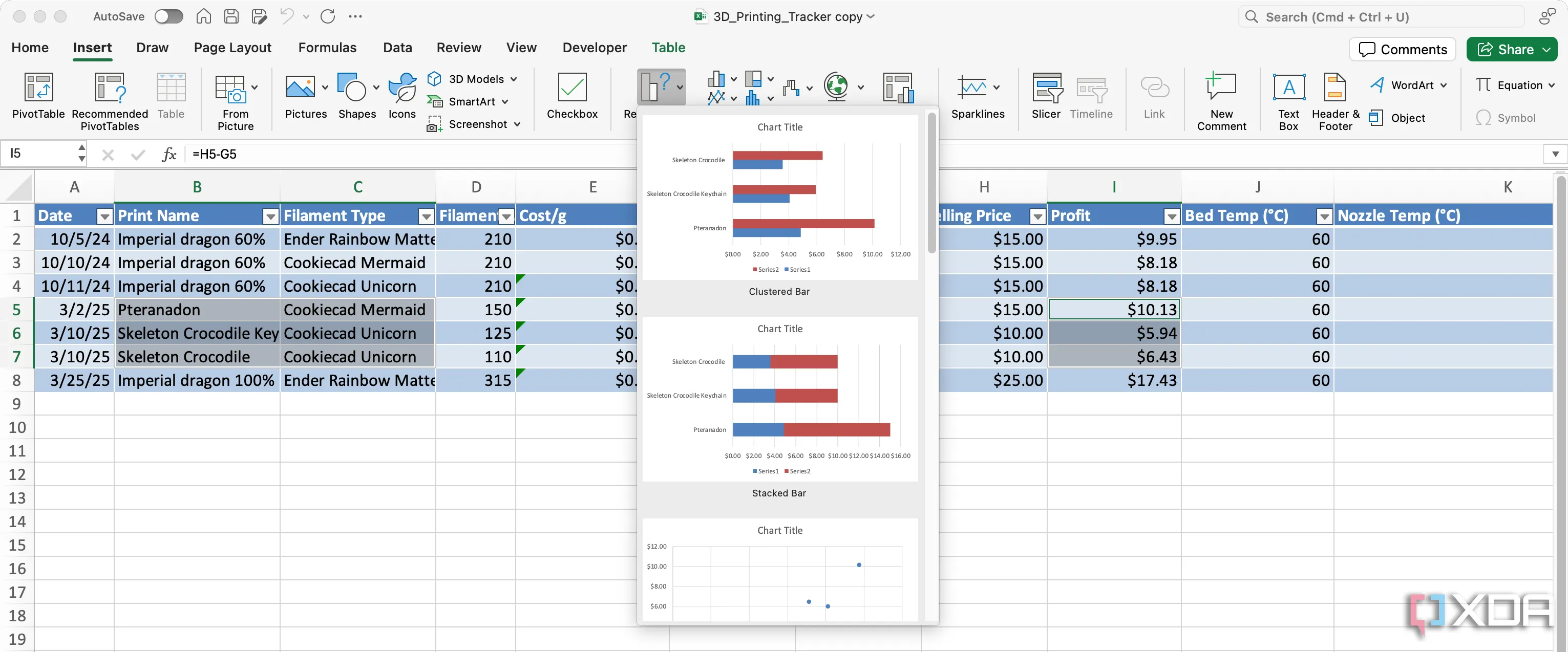 Lựa chọn loại biểu đồ phù hợp trong Excel để trực quan hóa dữ liệu in 3D
Lựa chọn loại biểu đồ phù hợp trong Excel để trực quan hóa dữ liệu in 3D
Bước 4: Tùy chỉnh thiết kế biểu đồ để tối ưu hiển thị
Sau khi biểu đồ xuất hiện, tôi thêm tiêu đề, điều chỉnh nhãn trục và cân nhắc thêm nhãn dữ liệu nếu chúng giúp làm rõ. Những thay đổi nhỏ, như điều chỉnh tỷ lệ hoặc chọn một bố cục khác, có thể tạo ra sự khác biệt lớn về khả năng đọc. Mục tiêu của tôi luôn là giữ cho biểu đồ đơn giản và đầy đủ thông tin.
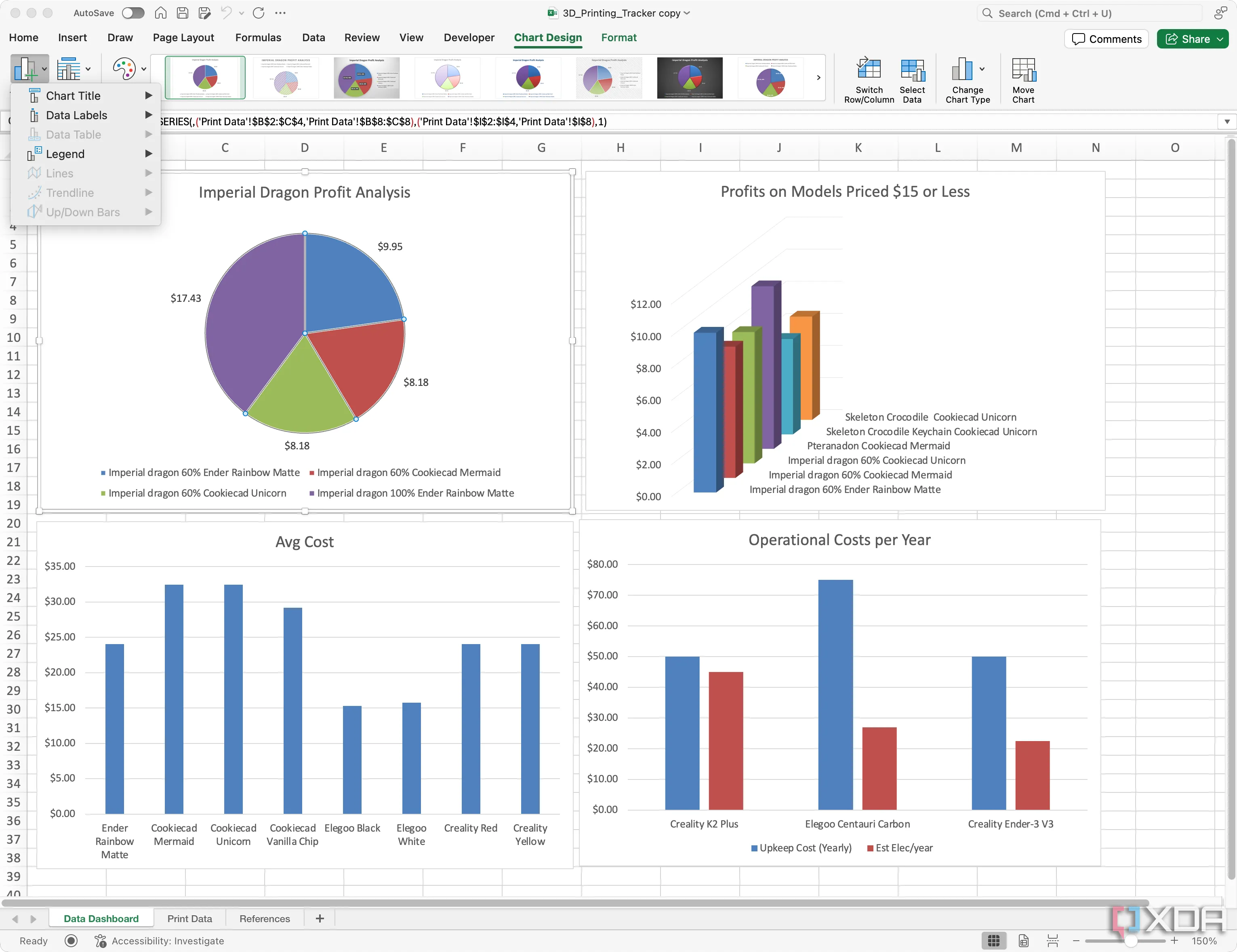 Tùy chỉnh thiết kế biểu đồ trong Excel để tối ưu hiển thị dữ liệu in 3D
Tùy chỉnh thiết kế biểu đồ trong Excel để tối ưu hiển thị dữ liệu in 3D
Bước 5: Liên tục tinh chỉnh và mở rộng theo thời gian
Nếu tôi tìm thấy các chỉ số mới cần theo dõi hoặc muốn thay đổi cách sắp xếp bảng tính của mình, tôi sẽ cập nhật các cột và tạo lại các biểu đồ. Excel thích ứng tốt với những thay đổi này, vì vậy tôi không bao giờ cảm thấy bị mắc kẹt trong một bố cục duy nhất. Khi nhu cầu của tôi phát triển, các hình ảnh trực quan của tôi cũng phát triển theo. Tính năng “Recommended Charts” (Biểu đồ được đề xuất) của Excel có thể giúp bạn chọn loại biểu đồ tốt nhất cho dữ liệu đã chọn của bạn, nhưng hãy thoải mái sử dụng bất kỳ loại biểu đồ nào mang lại sự hiểu biết tốt nhất có thể về dữ liệu của bạn.
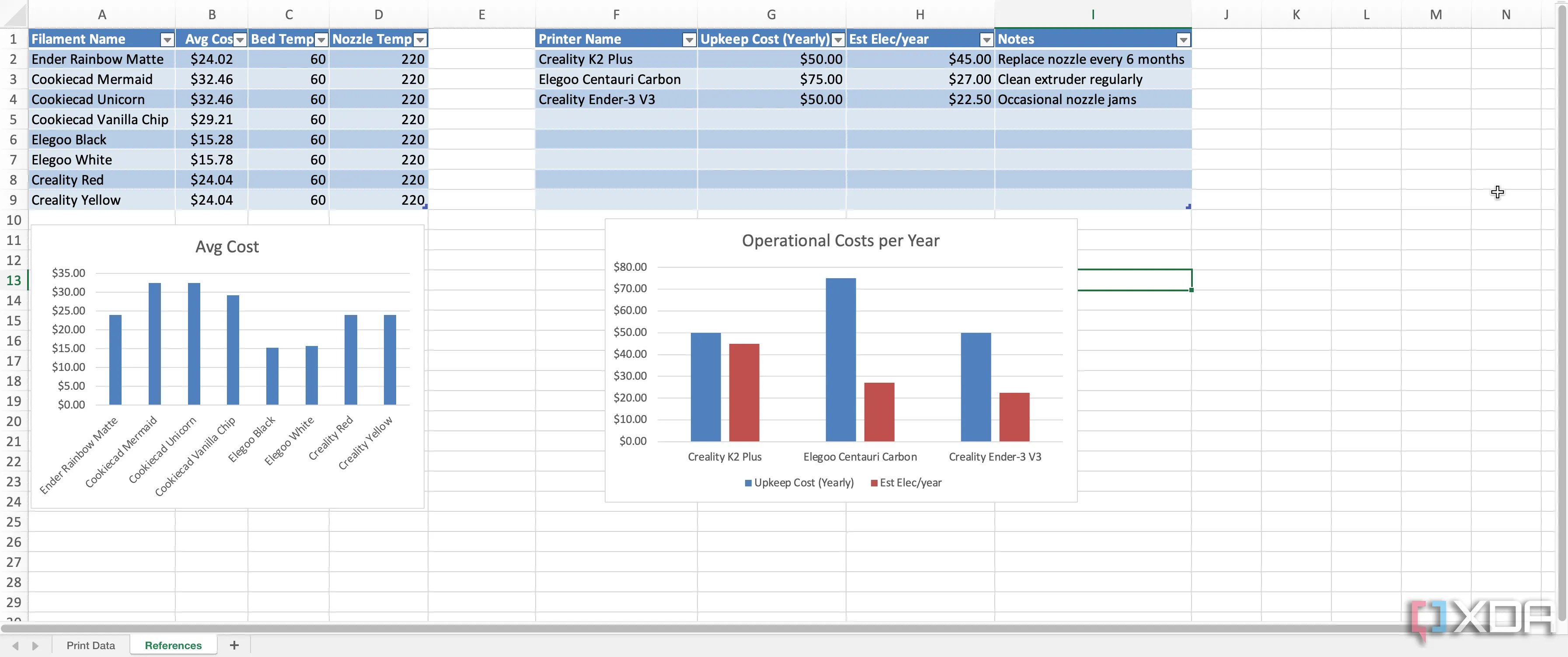 Tổng quan các biểu đồ tham chiếu đã được tạo từ dữ liệu in 3D trong Excel
Tổng quan các biểu đồ tham chiếu đã được tạo từ dữ liệu in 3D trong Excel
Những ý tưởng chính cần ghi nhớ khi tối ưu hóa bảng tính của bạn
Việc giữ dữ liệu được tổ chức khiến trải nghiệm in 3D của tôi trở nên mượt mà và thú vị hơn. Mỗi khi tôi thử một kỹ thuật hoặc vật liệu mới, tôi thấy nó phù hợp với bức tranh lớn hơn về mức sử dụng và chi phí của tôi như thế nào. Theo thời gian, nhận thức này giúp tôi tối ưu hóa cài đặt in, giảm lãng phí và đặt ra thời gian thực tế cho các dự án lớn hơn. Tôi cũng rất thích có thể chia sẻ các biểu đồ hoặc thông tin chi tiết về dữ liệu của mình với những người bạn tò mò về điều gì hoạt động tốt nhất.
Tôi nhận thấy rằng sự tự tin của tôi tăng lên cùng với sự phát triển của bảng tính. Ngay cả khi tôi gặp phải một thách thức bất ngờ, hồ sơ của tôi vẫn hướng dẫn tôi đến các giải pháp đã hiệu quả trước đây. Lịch sử được ghi lại cẩn thận về các bản in, vật liệu và chi phí bảo trì giúp loại bỏ việc đoán mò và căng thẳng. Nhờ những thói quen này, tôi cảm thấy kiểm soát nhiều hơn mọi khía cạnh trong hành trình in 3D của mình, điều này khiến sở thích này liên tục trở nên bổ ích.
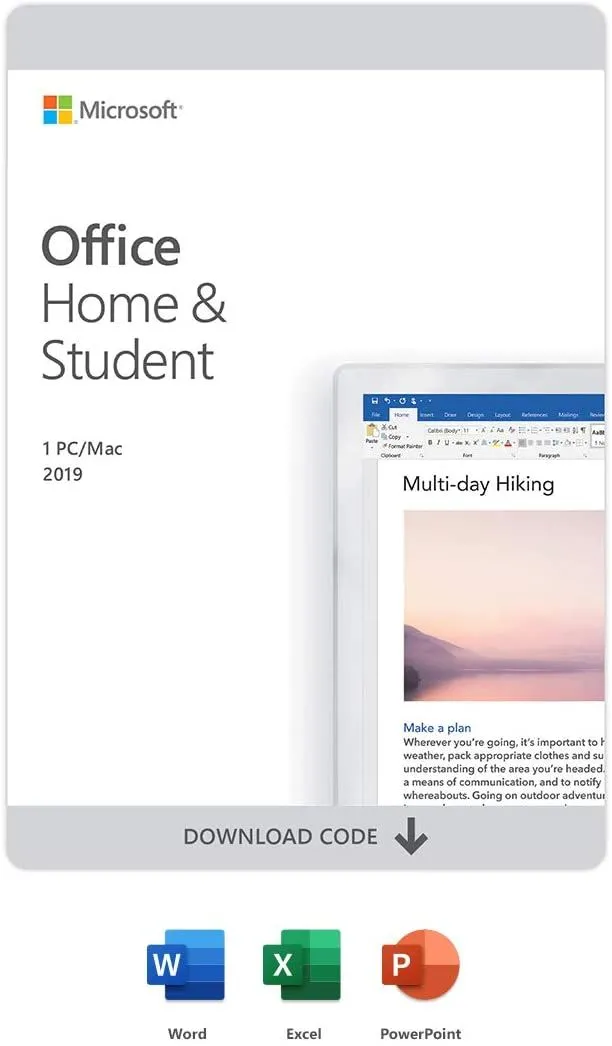 Hộp sản phẩm Microsoft Office, bộ ứng dụng văn phòng thiết yếu cho công việc và học tập
Hộp sản phẩm Microsoft Office, bộ ứng dụng văn phòng thiết yếu cho công việc và học tập
Kết luận
Việc quản lý dữ liệu in 3D bằng Excel không chỉ là một thủ thuật nhỏ mà là một chiến lược toàn diện giúp bạn nâng cao kỹ năng in 3D, tối ưu hóa chi phí và tăng cường sự tự tin. Từ việc nhận diện các xu hướng sử dụng vật liệu, tinh chỉnh cài đặt máy in, cho đến việc dự đoán và khắc phục sự cố, mọi khía cạnh của quá trình in 3D đều có thể được cải thiện đáng kể thông qua việc theo dõi và phân tích dữ liệu một cách có hệ thống.
Chúng tôi tin rằng với những hướng dẫn chi tiết về cách thu thập dữ liệu, xây dựng trang tham chiếu, và tạo biểu đồ trực quan trong Excel, bạn sẽ có được công cụ mạnh mẽ để làm chủ nghệ thuật in 3D. Hãy bắt đầu hành trình theo dõi in 3D của riêng bạn ngay hôm nay để biến những lần in tiếp theo thành những thành công được kiểm soát và tối ưu. Đừng quên truy cập congnghethuthuat.net để khám phá thêm nhiều thủ thuật công nghệ hữu ích khác!